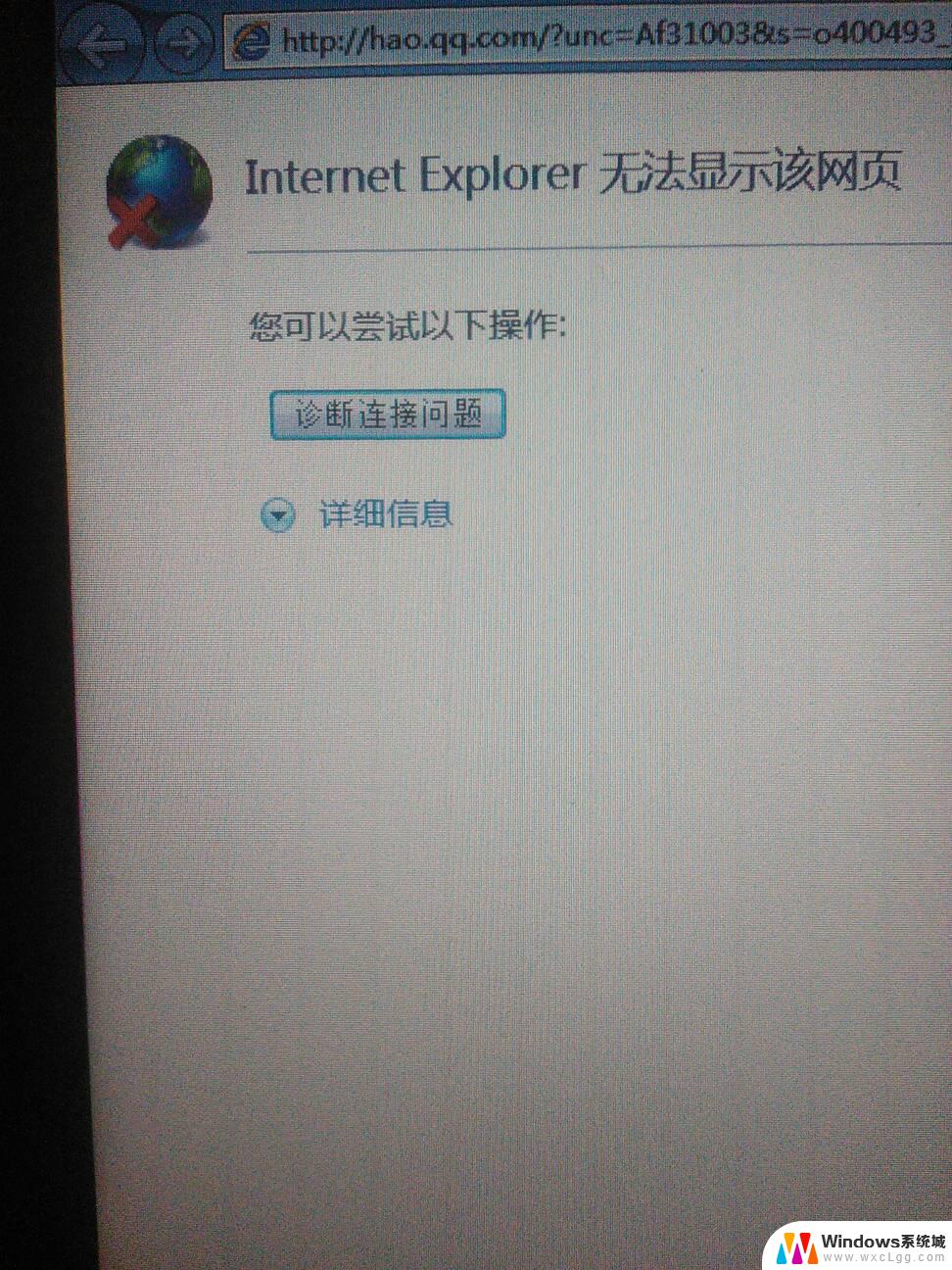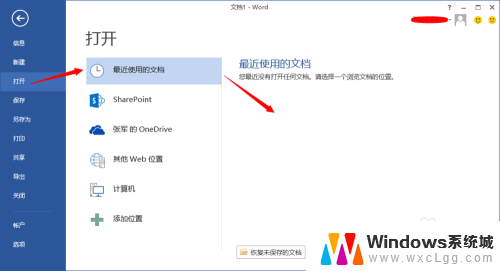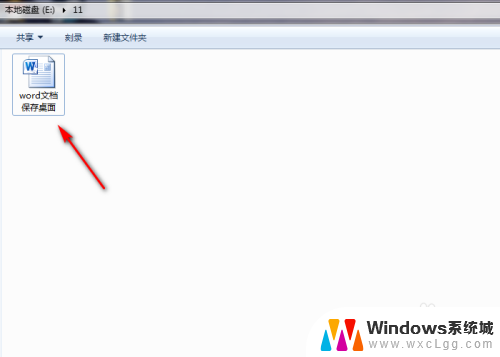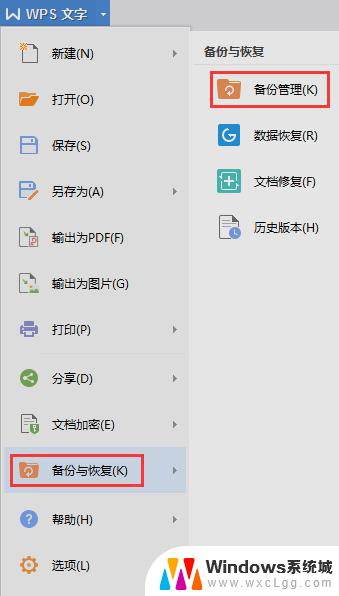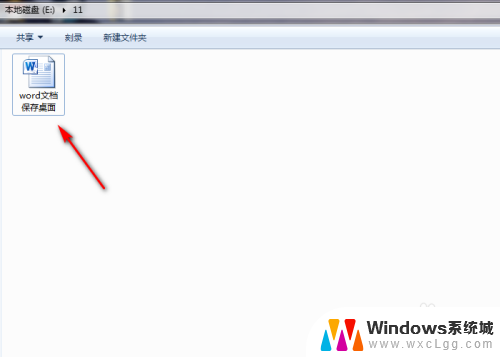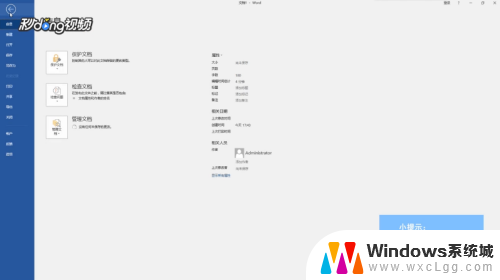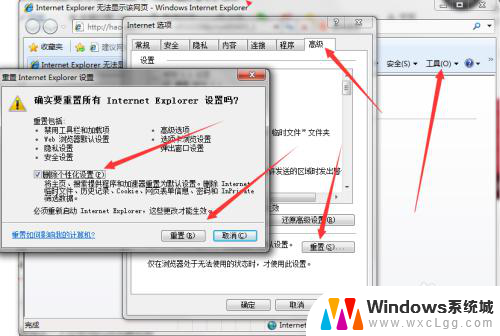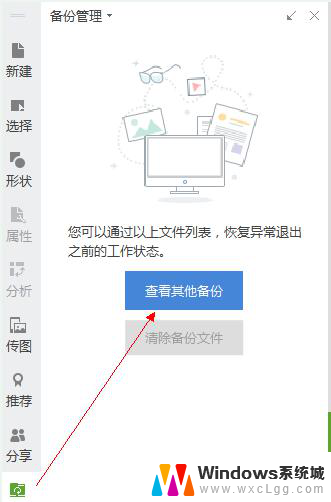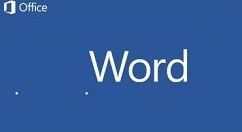为什么word一保存就未响应 微软Word保存文档时出现未响应怎么办
微软Word是一款广泛使用的文字处理软件,它的稳定性和功能性一直备受用户青睐,有时候在保存文档的过程中,我们可能会遇到一个非常让人困扰的问题——未响应。当我们点击保存按钮后,软件突然出现卡顿或者无法响应的情况,这不仅会导致我们的工作进度被打断,还可能导致我们之前的努力付诸东流。为什么Word一保存就未响应?如何解决这个问题呢?本文将为大家详细解答。
具体步骤:
1.word保存出现未响应的情况时,我们不需要关机。只要在任务栏上点击右键,选择任务管理器。
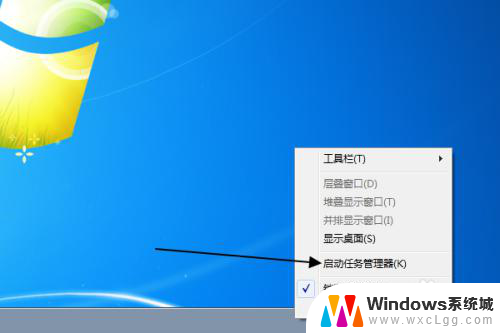
2.然后在任务管理器中点击进程选项。
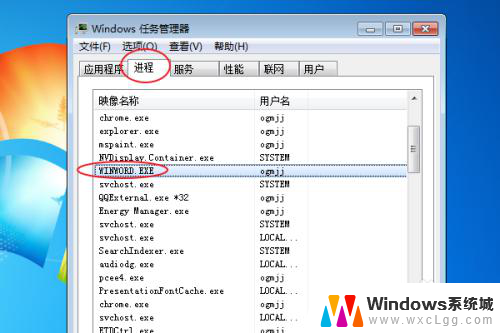
3.找到WINWORD.exe进程,点击右键,选择关闭进程。这样就成功地将未响应的Word关闭了。
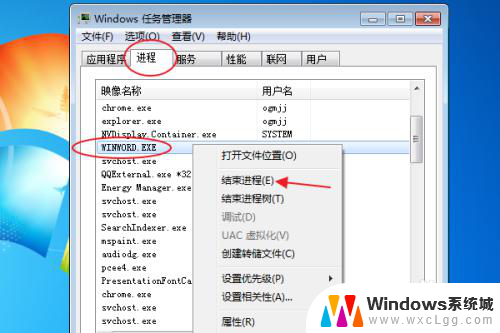
4.关闭之后我们再打开Word文档,点击左上角的文件。
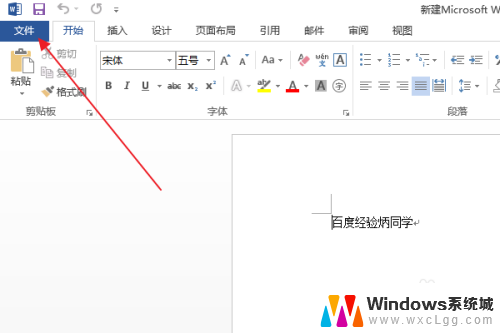
5.然后点击选项。
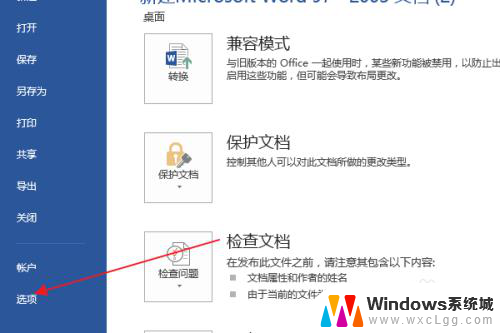
6.在选项界面中点击高级。
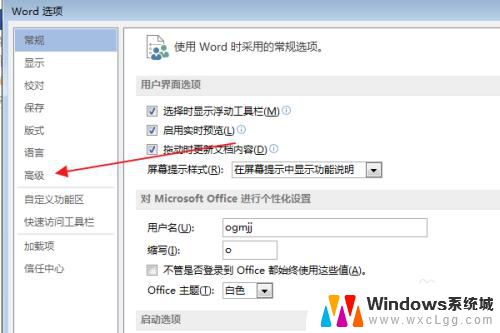
7.在高级的显示下勾选“禁用硬件图形加速",点击确定。这样我们再保存文档就没有问题了,后面再新建文档再保存时也不会有问题。
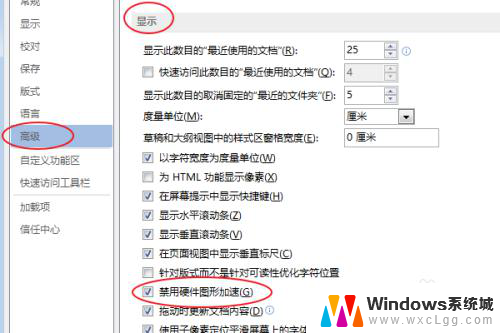
以上是为什么每次保存Word就会出现未响应的问题的全部内容,如果遇到相同问题的用户,可以参考本文中介绍的步骤进行修复,希望对大家有所帮助。